İlgili Konular
- MyASUS nasıl güncellenir?
- Sorun Giderme - MyASUS sorunları
- [Notebook Bilgisayar] MyASUS uygulaması nasıl yüklenir?
- MyASUS – Cihaz Ayarları
- [Windows için MyASUS] MyASUS 3 - Kullanıcı Merkezi
- [Notebook Bilgisayar] MyASUS - Müşteri Desteği
- MyASUS - Neden MyASUS uygulamasında yalnızca kısmi özellikleri görüyorum?
- MyASUS - Sistem Analizi
- [Notebook Bilgisayar] MyASUS - Switch and Recovery
- MyASUS - My ASUS Cihazlarım
- [Anakart] MyASUS tanıtımı
- [Notebook Bilgisayar] MyASUS – Tanıtıcı Bilgiler
- [Notebook Bilgisayar] Link to MyASUS - Tanıtıcı Bilgiler
[Notebook Bilgisayar] MyASUS – Tanıtıcı Bilgiler
MyASUS'ta Yeni Bir Deneyim
- Yeni Arayüz Tasarımı
- Hızlı Erişim Seçenekleri
- Hızlı Hesap/Ürün Kaydı
- Kolay Sistem Durumu Takibi
- *Özellikler yazılım yapısı ya da modellere göre değişebilir. (daha fazla bilgiye buradan erişin)
MyASUS Giriş Sayfası
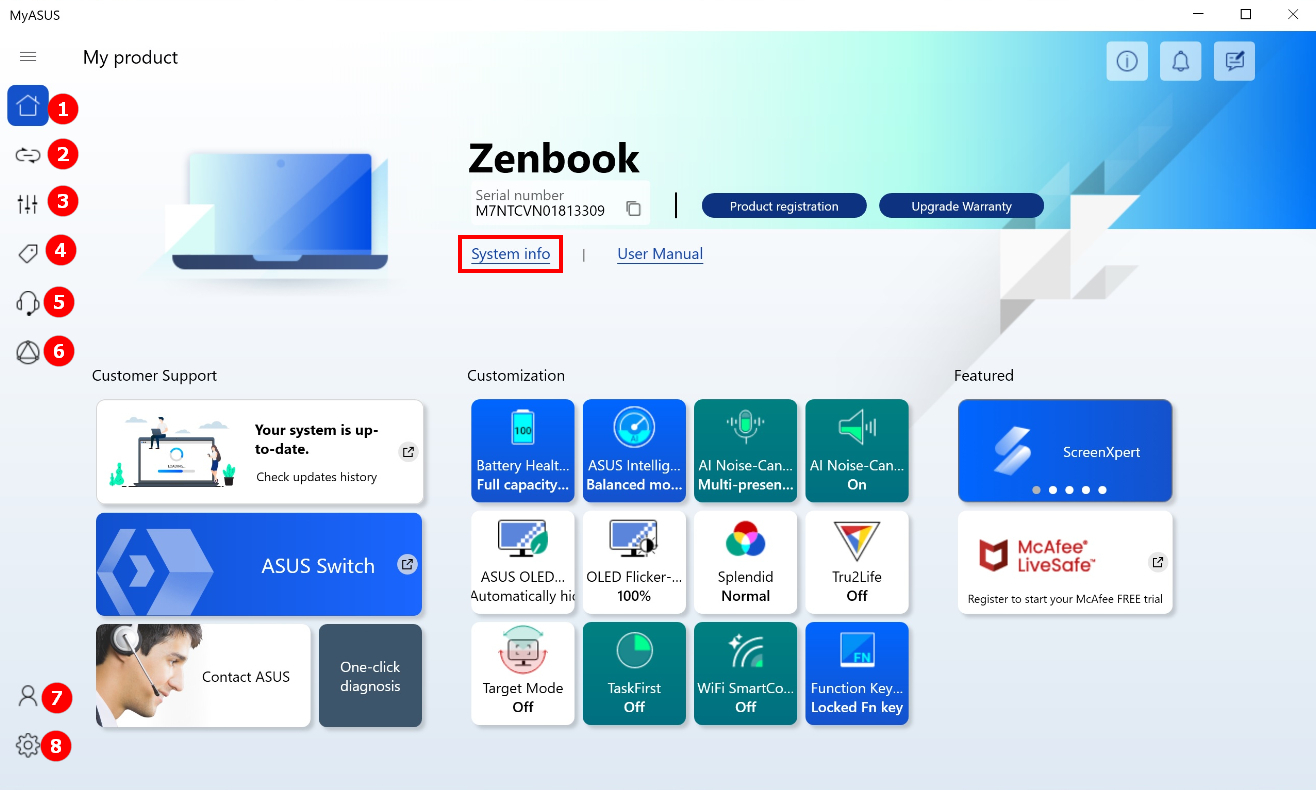
Sistem bilgisi
Kullanıcılar "Sistem Bilgileri" seçeneğine tıklayarak sistem hakkındaki yazılım ve donanım bilgilerine erişebilirler.
Sistem yazılımı işletim sistemi ve BIOS sürümünü içerir.

Sistem donanımı bilgileri işlemci, ekran kartı, kablosuz kart, depolama ve bellek bilgilerini içerir.
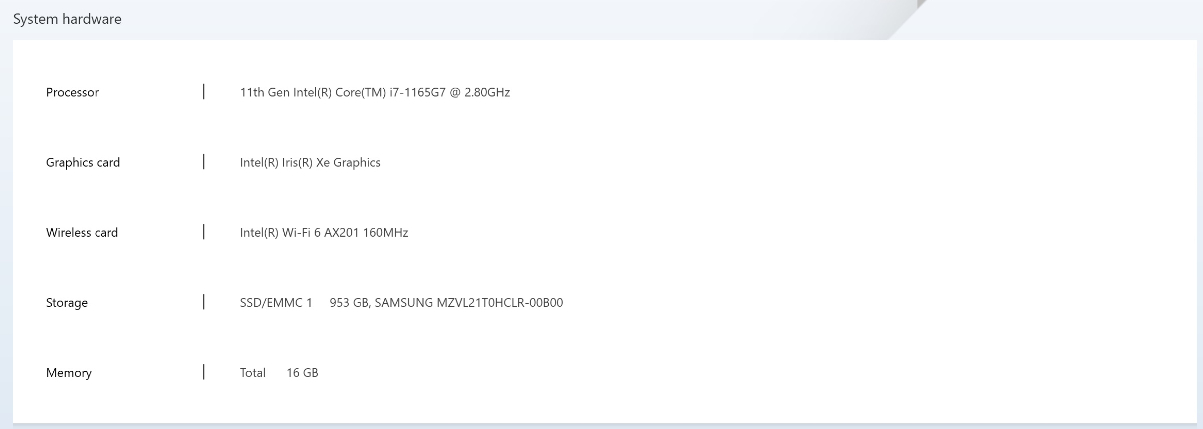
1. Giriş
Giriş Ekranı MyASUS ana özelliklerini gösterir; kullanıcılar daha fazla ayara ve ayrıntıya erişmek için Giriş ekranındaki tuşlara tıklayarak uygun sayfalara giriş yapabilirler.
Dahası, doğrudan sistem analizi için "Tek tıkla analiz" seçeneğine de tıklayabilirler.
2. Link to MyASUS (*Windows 10 S için mevcut değildir)
Link to MyASUS menüsü kullanıcıların cep telefonlarını notebook bilgisayarlara bağlamalarına ve telefon işlevlerini doğrudan bilgisayar ekranından yönetmelerine olanak tanır.
3. Özelleştirme
Özelleştirme menüsü kullanıcıların şahsi ihtiyaçlarına göre notebook bilgisayarlarını ayarlamalarına olanak tanır. Kullanım deneyimini özelleştirmek, üst düzey performans elde etmek ya da pil ömrünü ve genel cihaz ömrünü uzatmak da bu kapsamdadır.
- [Güç ve Performans]
- [Ses ve Görüntü]
- [Bağlantı]
- [Giriş Cihazı Ayarları]
- [Gizlilik ve Güvenlik]
4. ASUS Promosyonu
ASUS Promosyonu menüsü kullanıcılara en güncel tekliflere yönelik güncellemeler sunar.
[AppDeals]: [AppDeals] sekmesi kullanıcıların farklı üçüncü taraf uygulamaları hızlıca ve uygun şekilde indirmelerine olanak tanır. Ek olarak, güncel özel fiyatlar, indirimler ve size yönelik öneriler noktasında güncellemelere de erişebilirsiniz (*Windows S modu için mevcut değildir)
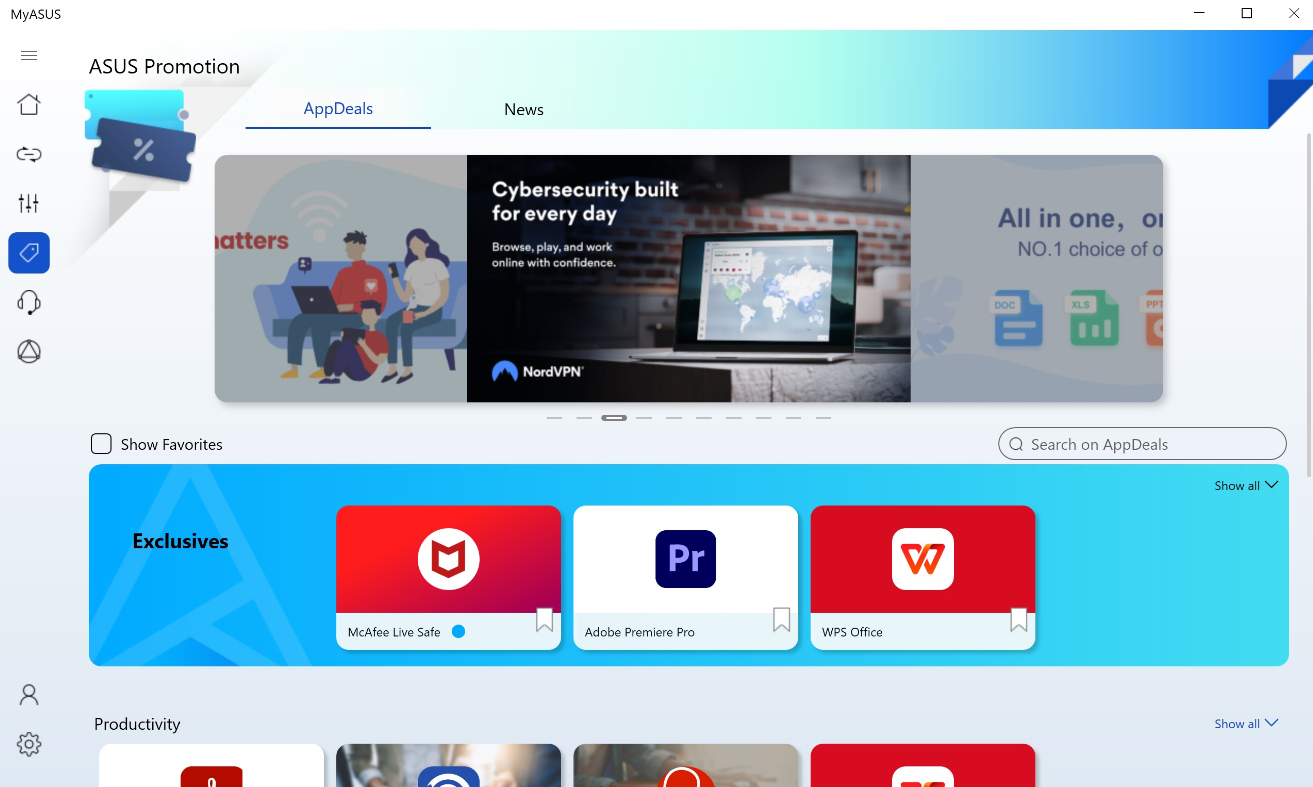
Kullanmak istediğiniz uygulamalara erişmek için menüden bu uygulamaları seçebilir ve indirip kurmak için [Şimdi edin] tuşuna tıklayabilirsiniz.
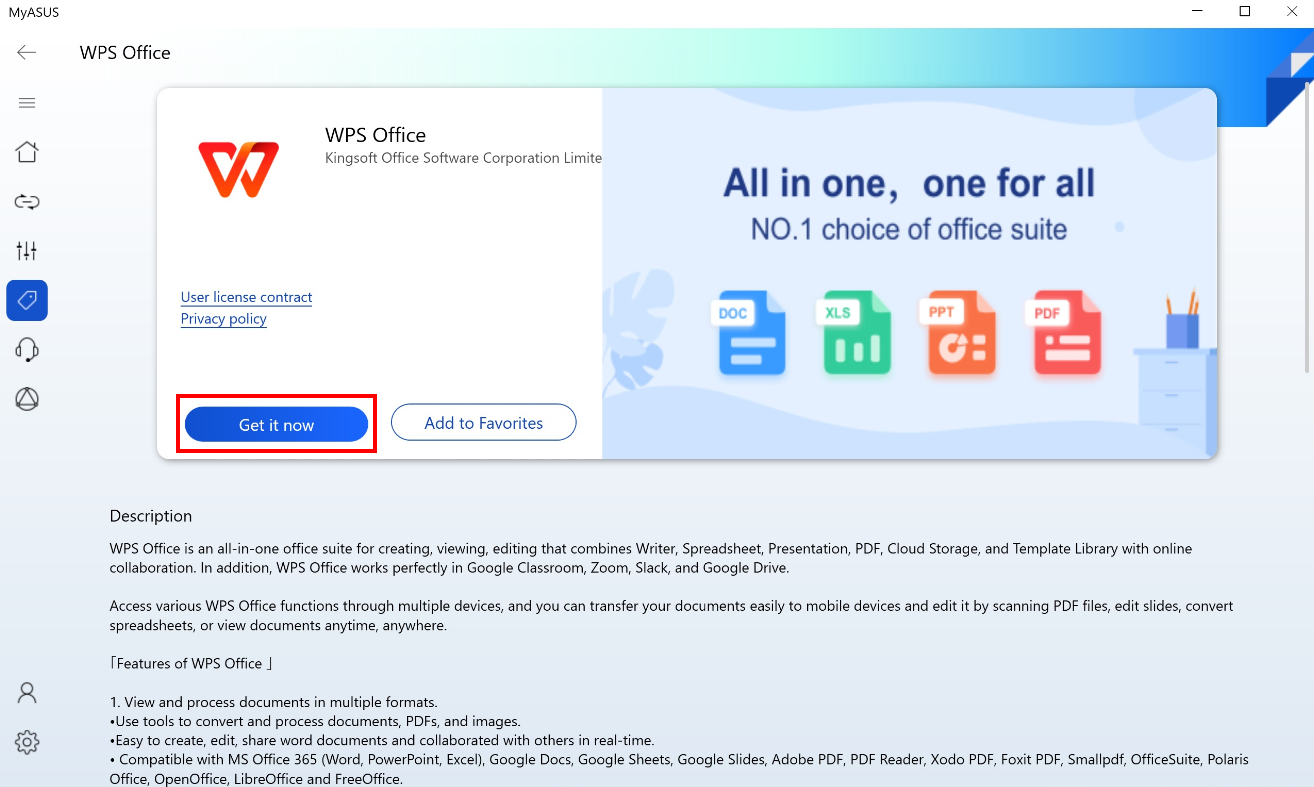
*Not: MyASUS V2.0.17.0 veya sonraki sürümlerde Giftbox'ın adı AppDeals olarak değiştirilmiştir.
[Haberler]: Kullanıcılar [Haberler] sekmesinde yeni ürünler, etkinlikler ve diğer konularda en güncel bilgilere erişebilirler.
ASUS mesajlarına abone olmak için MyASUS gizlilik politikası ayarlarını kabul edebilirsiniz.
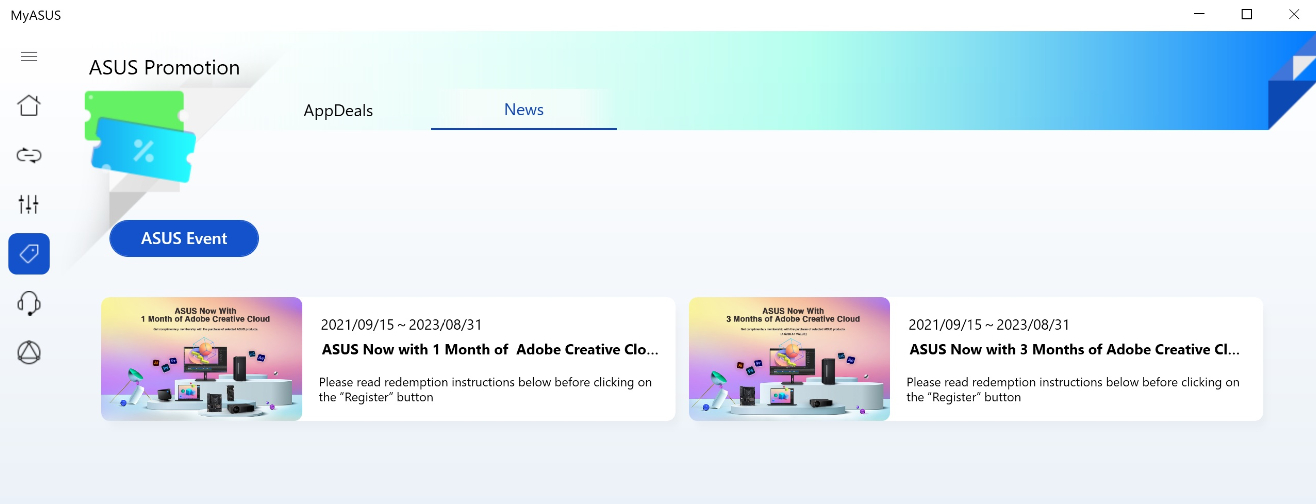
Müşteri Desteği menüsü, kullanıcıların notebook bilgisayar sorunlarına yönelik kişisel müdahale (DIY) veya uzman yardımına yönelik talep için başvurabilecekleri platformdur.
[Sistem Analizi]: [Sistem Analizi] sekmesinde kullanıcıların notebook bilgisayarlarında karşılaşabilecekleri sorunların tespitine ilişkin araçlar bulunmaktadır. Sorunların kaynağını otomatik olarak raporlar ve anında çözüm önerileri sunar. Ayrıca, müşteri hizmetleri temsilcilerimizin notebook bilgisayarınızı onarırken sorunları hızlıca ve verimli şekilde tespit etmelerine de yardımcı olur.(*Windows S modu için mevcut değildir)
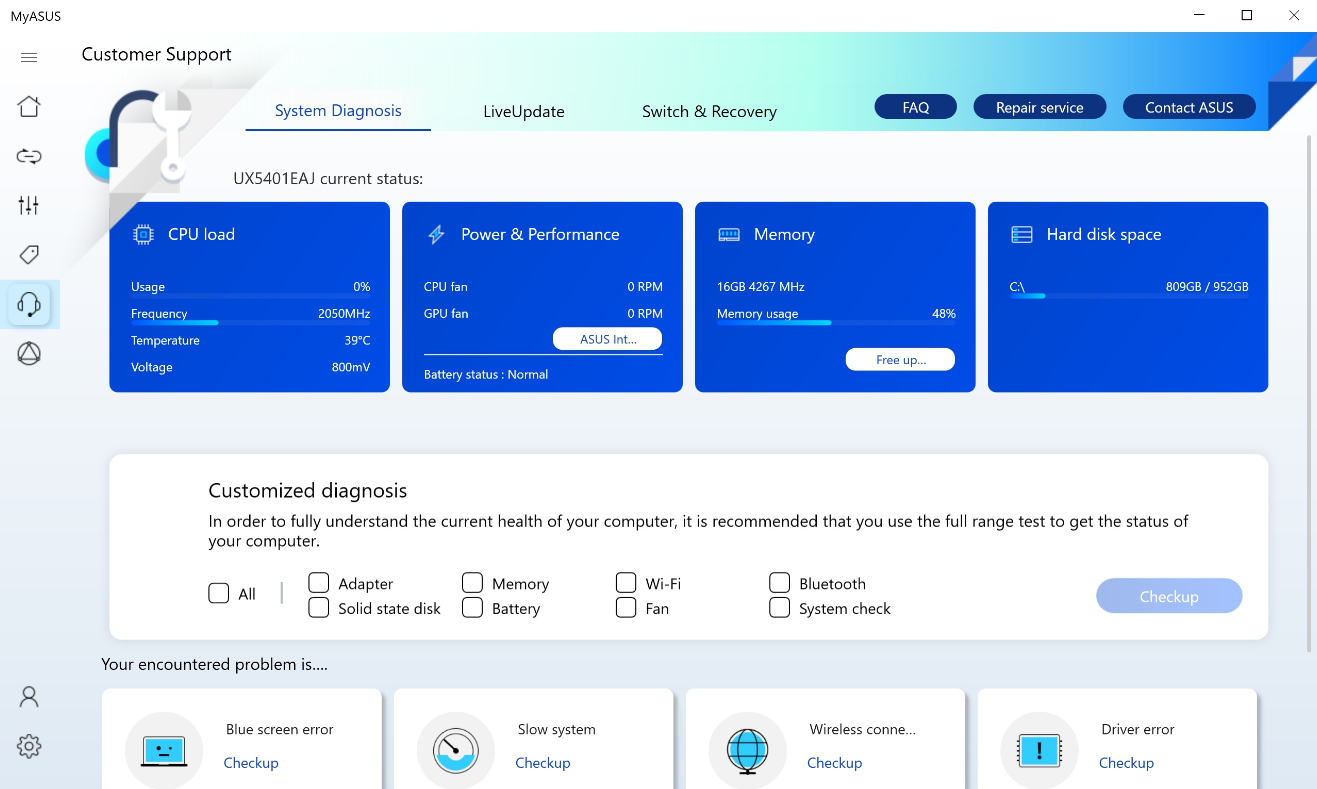
[LiveUpdate]: Kullanıcılar [LiveUpdate] sekmesinde günlük olarak yenilenen güncellemeler ve diğer hatırlatma unsurları hakkında bilgiler edinebilirler.
Essentials menüsünde BIOS, sürücüler ve aygıt yazılımı dahil olmak üzere farklı yazılımları doğrudan güncelleyebilirsiniz. (*Windows S modu için mevcut değildir)
En Güncel menüsünde sürücüleri indirip manuel olarak kurabilirsiniz.
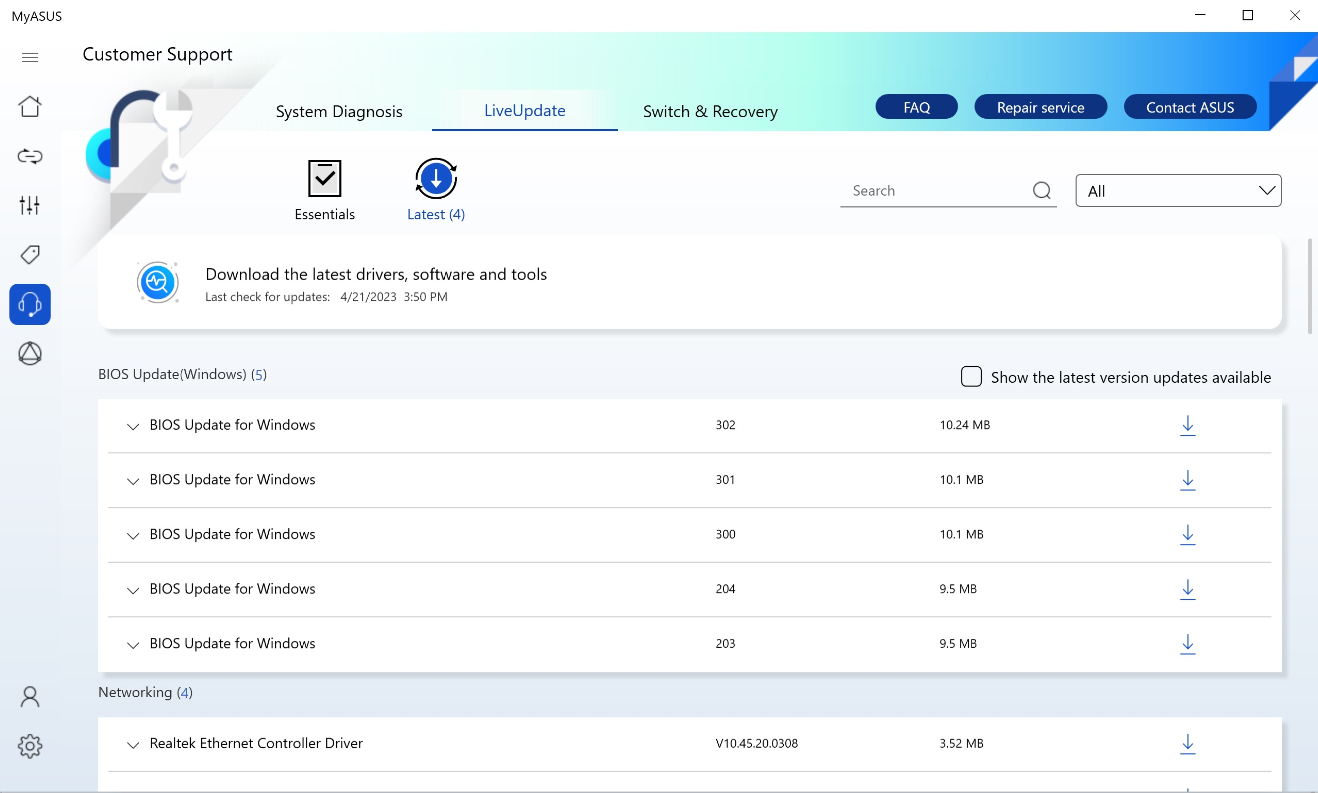
[Geçiş ve Kurtarma]: [Geçiş ve Kurtarma] sekmesi olası tüm sorunlara karşı korunduğunuzu ve yeni cihaza geçişin hızlı ve kolay olmasını sağlamaktan sorumludur. Buradan daha fazla bilgi edinin.
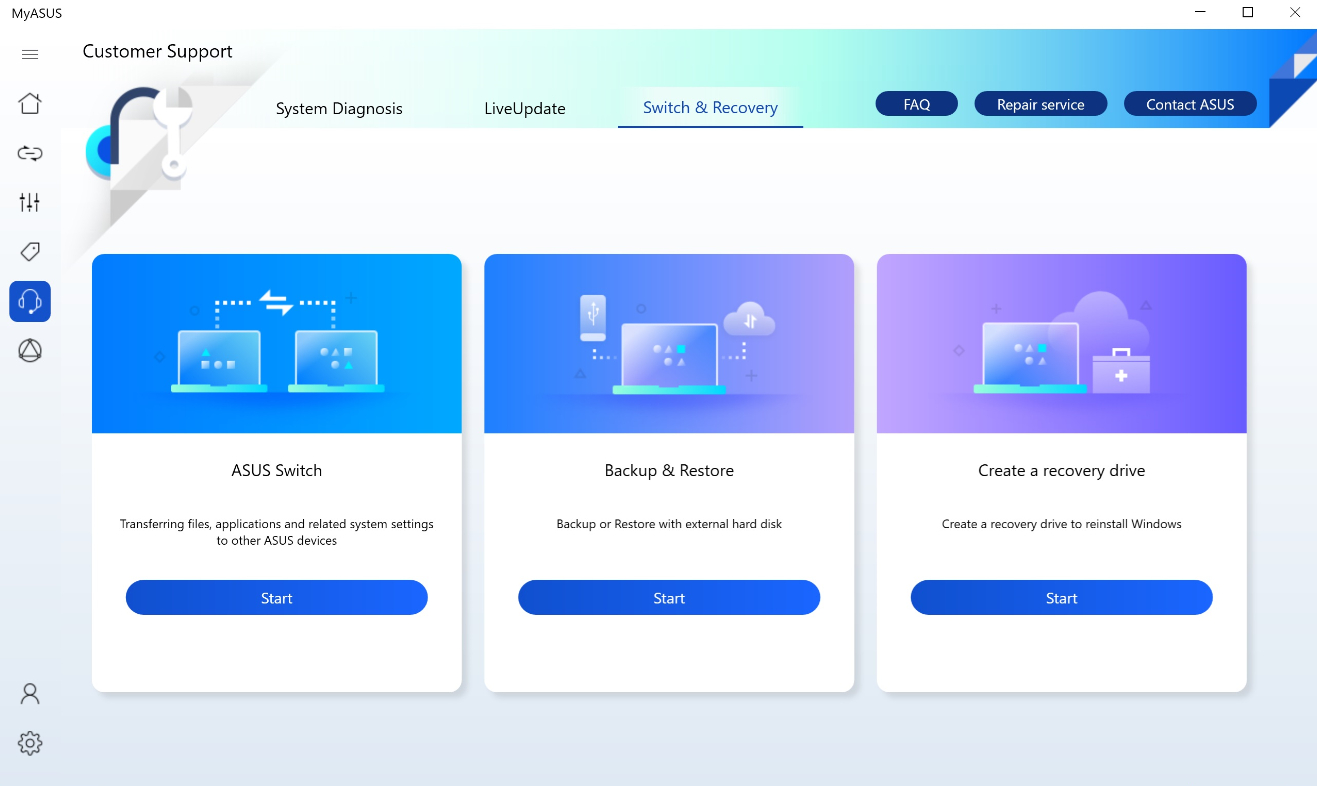
ASUS Geçiş işlevi ASUS notebook bilgisayarlar arasında verilerinizi, uygulamalarınızı ve ayarlarınızı aktarmanın kolay bir yolunu sunar.
Yedekleme ve Geri Yükleme işlevi, kullanıcıların bir yedek oluşturup harici bir hard disk ya da Dropbox'tan tek tıkla bilgileri geri yüklemelerine olanak tanır.
- MyASUS'ta bir kurtarma sürücüsü oluştur işlevi ile bir sistem onarma sürücüsü oluşturabilirsiniz. Sistem çöktüğünde ya da dizüstü bilgisayar açılış ekranı gelmediğinde bu işlev ile bilgisayar sıfırlanabilir. Sistem dosyasını onarım sürücüsüne yedeklerseniz Windows'u yeniden yüklemek için sistem dosyasını da kullanabilirsiniz.
6. ASUS One
ASUS One menüsünde ASUS uygulamalarını hızlıca ve kolayca bulabilirsiniz ve ayarları ve işlevlerini kendi ihtiyaçlarınıza göre uyarlamak için ASUS Yönlendirici ve ASUS Ekran bağlantısını yapabilirsiniz.
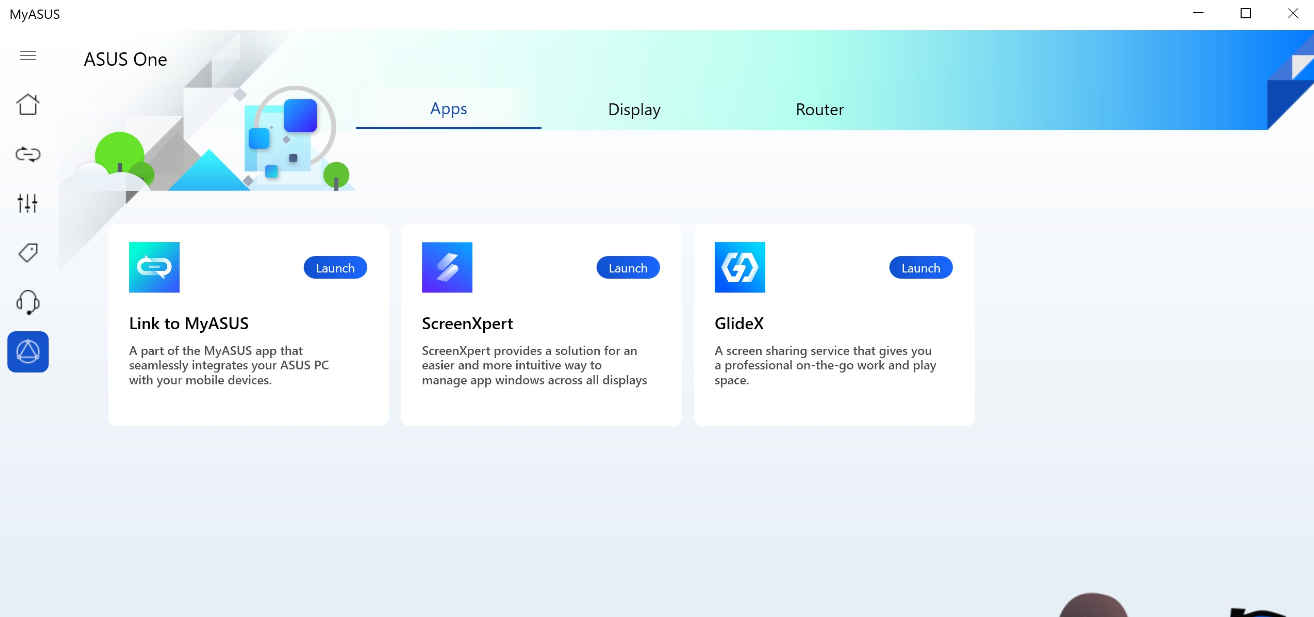
Kullanıcı Merkezi menüsü, ASUS ürünlerine sahip olma deneyimini yaşadığınız platformdur.
[Ürünüm] bölümü, kullanıcıların ASUS ürünlerini hızlıca ve kolayca kaydetmelerine olanak tanır.
[Özel ögeler] bölümünde kullanıcılar ASUS ürünlerine yönelik en iyi fiyatlar için ASUS Store'a yönlendirilirler.
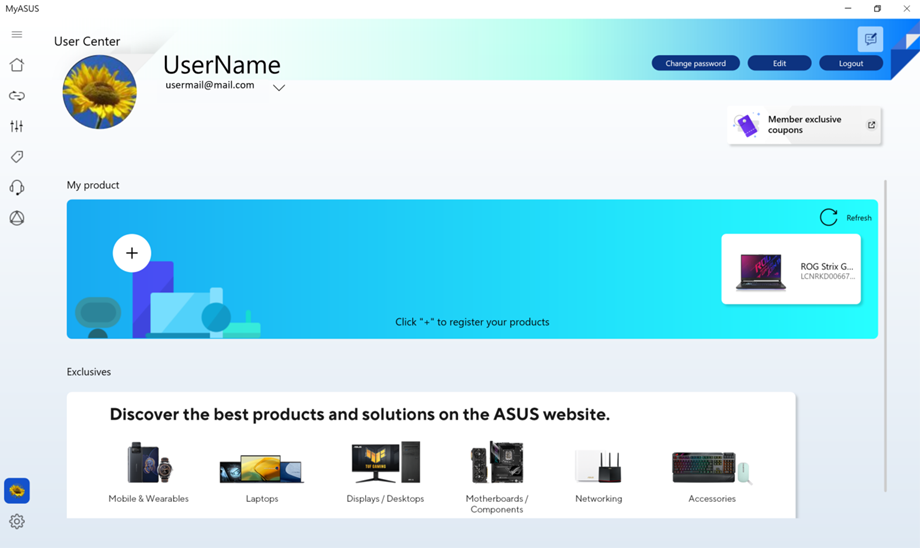
8. Ayarlar
Kullanıcılar Ayarlar menüsünde MyASUS deneyimlerini ayarlayabilirler.
Kullanıcılar [Genel] sekmesinde dil ayarlarını yapabilir, gizlilik hükümlerine göz atabilir, ASUS aboneliklerini değiştirebilir ve daha fazlasını yapabilirler.
Kullanıcılar [Duyurular] sekmesinde MyASUS'a ilişkin önemli duyuruları görebilirler.
Kullanıcılar [Hakkında] sekmesinde güncel uygulama sürümünü kontrol edebilir, Gizlilik Politikasına göz atabilir ve Kullanım Şartları Bildirimini okuyabilirler.
MyASUS nereden alınır?
MyASUS, MyASUS uyumlu tüm ASUS bilgisayarlarda kurulu olarak gelir. Uygulamayı ASUS web sitesinden aşağıdaki adımları takip ederek indirebilir veya daha fazla ayrıntı için bağlantıyı ziyaret edebilirsiniz:
https://www.asus.com/tr/support/FAQ/1035376/
1. ASUS web sitesini asus.com üzerinden ziyaret edin.
2. Yazılımlar ve Yardımcı Programlar menüsünde [MyASUS] ögesini bulun. [İNDİR] bağlantısına tıklayın.
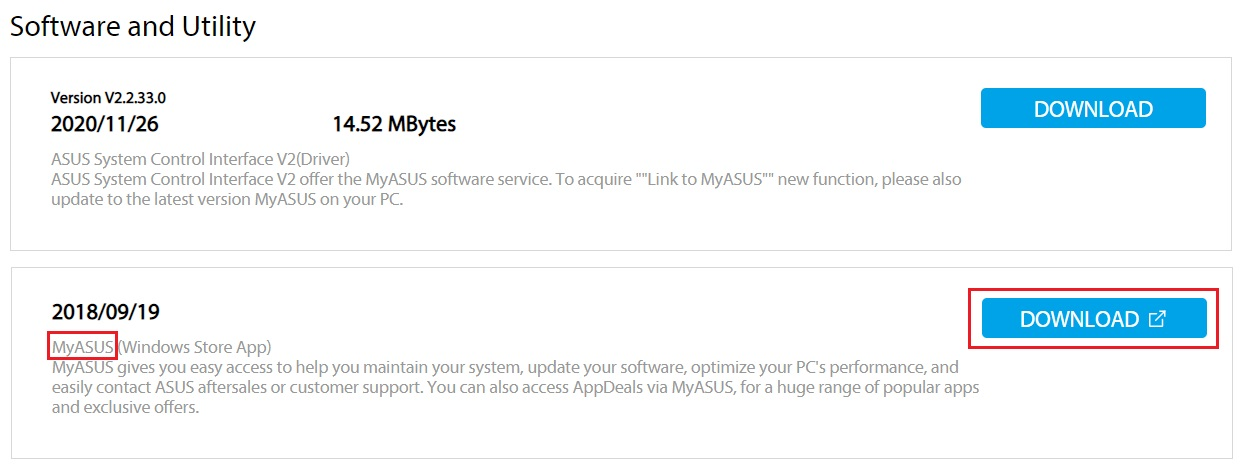
3. Microsoft Mağazası sayfasına yönlendirileceksiniz. [UYGULAMAYI Edin] ögesini seçin.
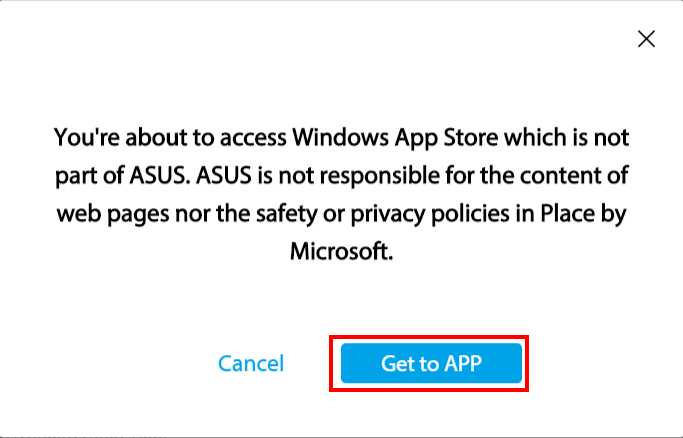
4. "[Al]" ögesine tıklayın ve uygulamayı indirmek için Microsoft hesabınıza giriş yapın. Ekranda çıkan adımları takip ederek kurulum yapın.
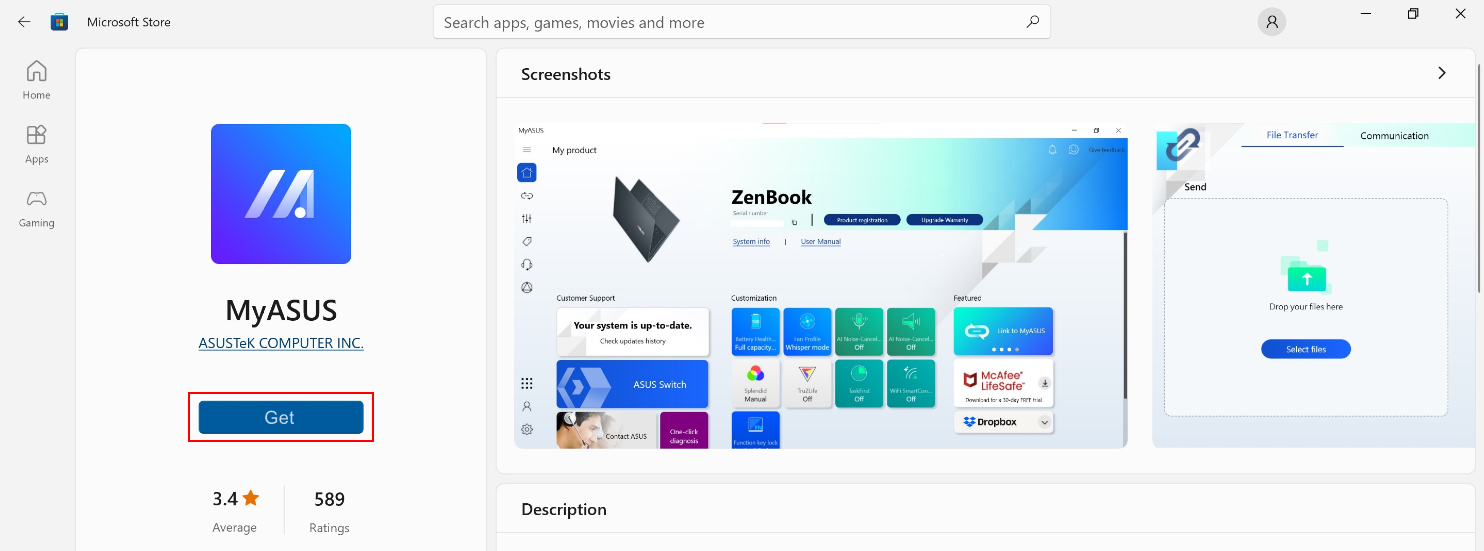
MyASUS nasıl kaldırılır?
Uygulamaları kaldırmak istiyorsanız aşağıdaki bağlantıya tıklayın:
https://www.asus.com/tr/support/faq/1013598
Sorun giderme
S1: Cihazıma yüklenmesi gereken sürücü sürümü nasıl kontrol edilir?
Cevap: "Aygıt Yöneticisi" ögesini açın > ardından Bilinmeyen cihazları denetle ögesine tıklayın > Özellikler ögesine sağ tıklayın > Ayrıntılar sekmesine gidin > Özellikler menüsünden Donanım kimlikleri ögesini seçin > ASUS2018 veya ASUS1000 ögesini seçtiğinizden emin olun
Model ASUS1000 ise ASUS Sistem Kontrol Arayüzünü yükleyin
Model ASUS2018 ise ASUS Sistem Kontrol Arayüzü V3 ögesini yükleyin

S2: Neden MyASUS uygulamasında yalnızca kısmi özellikleri görüyorum?
Cevap: Bkz.: [Notebook Bilgisayar] MyASUS - Neden MyASUS uygulamasında yalnızca kısmi özellikleri görüyorum?
S3: MyASUS veya ASUS Sistem Kontrol Arayüzü V3'ün son sürümü nereden yüklenir?
Cevap: Sürücüleri Windows Update üzerinden güncelleyebilirsiniz. Alternatif olarak, MyASUS uygulamasını Windows Store'dan güncelleyebilirsiniz.
Daha fazla bilgi için bkz: İşletim Sisteminde Windows Update nasıl kullanılır?
S4: MyASUS kullanırken yaygın sorunların giderilmesi
Cevap: Çoğu sorun, sürücülerin veya MyASUS uygulamasının güncellenmesi ya da yeniden kurulması yoluyla çözülebilir. MyASUS uygulamasında yaygın sorunlarla karşılaştığınızda lütfen ilk olarak aşağıdaki makalelerde bildirilen adımları deneyin:
1. Windows10 sürücülerinin güncellenmesi: Bkz: İşletim Sisteminde Windows Update nasıl kullanılır?
2. MyASUS sürücü güncellemelerini kontrol etme: MyASUS'u güncelleme başlıklı içeriği inceleyin
3. MyASUS'u kaldırma ve yeniden yükleme: MyASUS yükleme başlıklı içeriği inceleyin
4. Sorununuz yukarıdaki yöntemlerle çözülemezse sorunlarınızı ve önerilerinizi MyASUS'taki Geri bildirim ver işleviyle doğrudan ASUS'a iletebilirsiniz.
Yukarıdaki sorun giderme adımlarından sonra sorun devam ediyorsa MyASUS'taki Geri bildirim gönder bölümünü kullanarak sorunlarınızı ve önerilerinizi doğrudan ASUS'a iletebilirsiniz.
Daha fazla bilgi için menüden Geri bildirim gönder bölümünü kullanabilirsiniz.
Kusursuz hizmetimizi almak için şimdi MyASUS'u indirin. Aşağıdaki başlığa tıklayın!
